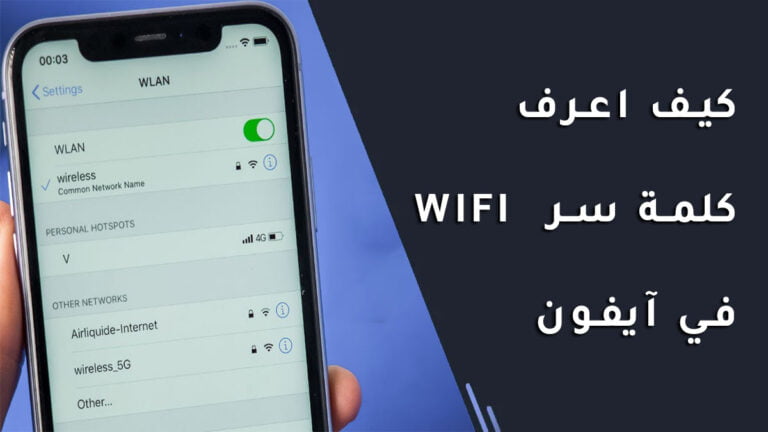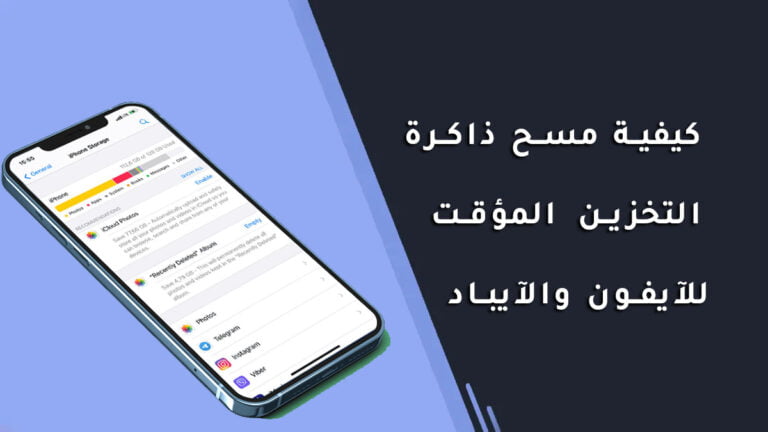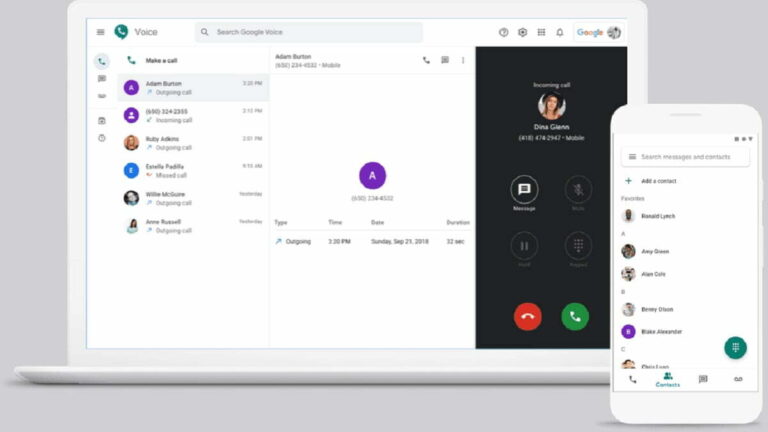كيفية مسح بياناتك من هاتف أندرويد الخاص بك قبل بيعه
إذا كنت تود بيع هاتفك أو التخلي عنه لصديق أو تسليمه لإعادة التدوير. فأنت أكيد تريد مسح جميع بياناتك أولاً. إليك كيفية مسح بياناتك من هاتف أندرويد الخاص بك قبل بيعه.
العملية صالحة لمعظم هواتف أندرويد الحالية فهي متشابهة إلى حد كبير. حيث يجب أن تتأكد أولاً من نقل جميع بياناتك إلى هاتفك الجديد أو نسخها احتياطيًا أو كليهما. وبمجرد إعادة مسح هاتفك القديم، لن يكون هناك عودة.

كيفية مسح بياناتك من هاتف أندرويد قبل بيعه:
قبل البدأ عليك حذف جميع حسابات جوجل من الهاتف. لكي يتمكنك الشخص الذي سيشتريه من إدخال حساب جوجل الخاص به بعدك.
كيفية حذف جميع حسابات جوجل من هاتفك :
- افتح إعدادات هاتفك.
- انقر على “الحسابات” (قد يتم إدراجها أيضًا باسم “المستخدمون والحسابات”، حسب جهازك).
- انقر فوق الحساب الذي تريد إزالته ثم انقر فوق “إزالة الحساب”.
تأكد من حذف جميع حسابات جوجل.
إذا كنت تحاول إزالة حساب Google الوحيد من جهاز Android الخاص بك. فسيتعين عليك أيضًا إدخال نمط جهازك أو كلمة المرور أو رقم التعريف الشخصي لإنجازه. ستعني إزالة جميع حساباتك أيضًا أنك لن تتمكن من الوصول إلى متجر Google Play.
وتذكر أن الإعدادات يمكن أن تختلف من جهاز لآخر. لذلك قد تضطر إلى القيام ببعض البحث للوصول إلى الشاشات المناسبة.
ثم تنتقل للمرحلة الثانية وهي
كيفية مسح بياناتك من هاتف أندرويد
اذهب إلى الإعدادات.
حدد (النظام) ثم (خيارات متقدمة) ثم خيارات (إعادة التعيين).
سيتم تقدمك مع ثلاثة اختيارات، حيث يفيد أحيانًا إعادة تعيين الواي فاي والجوال والبلوتوث. وإذا كنت تواجه مشكلة في الاتصال، سيؤدي خيار (إعادة تعيين تفضيلات التطبيق) إلى استعادة جميع الإعدادات الافتراضية للتطبيق والإشعارات.
ولن يؤدي أي من هذه الخيارات إلى حذف البيانات الموجودة في هاتفك، فهذه هي وظيفة الخيار الثالث (إعادة ضبط المصنع)، وهذا هو الخيار الذي ستختاره.
ستصلك شاشة تحذير تذكرك بأنه سيتم مسح جميع بياناتك من هاتف أندرويد. إلى جانب جميع الحسابات التي سجلت الدخول إليها حاليًا، لذلك حدد (إعادة ضبط الهاتف).
إذا كان لديك رقم تعريف شخصي أو إعداد أمان آخر، فسيُطلب منك إدخاله.
ستظهر لك شاشة أخرى تسألك إذا كنت متأكدًا من أن هذا هو ما تريد القيام به. هنا اضغط على زر (محو كل شيء).
قد تستغرق العملية عادة دقيقتين أو ثلاث دقائق فقط. حيث سيتم إعادة تشغيل هاتفك وسيبدأ بالأسئلة الافتتاحية المعتادة. مثل اللغة والحساب والشبكة وما إلى ذلك، وبمجرد أن ترى هذه الأسئلة، ستعرف أن العملية قد نجحت.
هناك أشياء قليلة يجب أن تكون على دراية بها. فإذا كان لديك هاتف سامسونج فستتم مطالبتك بكلمة مرور حساب سامسونج قبل أن تتمكن من إعادة التعيين. (بشرط أن تكون قد أنشأت حسابًا وأضفته إلى الهاتف).
إذا كان لديك هاتف أندرويد يستخدم إصدارًا سابقًا من نظام التشغيل (على سبيل المثال: قبل الإصدار 8)، فقد تطلب إعادة الضبط، بعد إعادة التشغيل، تسجيل الدخول الخاص بك.
قد يكون هذا محرجًا إذا كنت قد أرسلت الهاتف بالفعل إلى شخص آخر. ونتيجة لذلك، إذا كان لديك هاتف قديم. فمن الجيد إيقاف تشغيل قفل الشاشة بالانتقال إلى الأمان ثم قفل الشاشة وتحديد (بلا) وحذف حسابك في جوجل الذي ستجده في (الإعدادات)، ثم (الحساب) ثم (جوجل) قبل بدء إعادة التعيين.
كانت هذه المقالة حول كيفية مسح بياناتك من هاتف أندرويد الخاص بك قبل بيعه
إقرأ أيضا: أفضل 4 هواتف ذكية لسنة 2020 تعمل بنظام أندرويد : أفضل موبايل 2020